Grass Valley EDIUS Pro v.6.5 Benutzerhandbuch
Seite 474
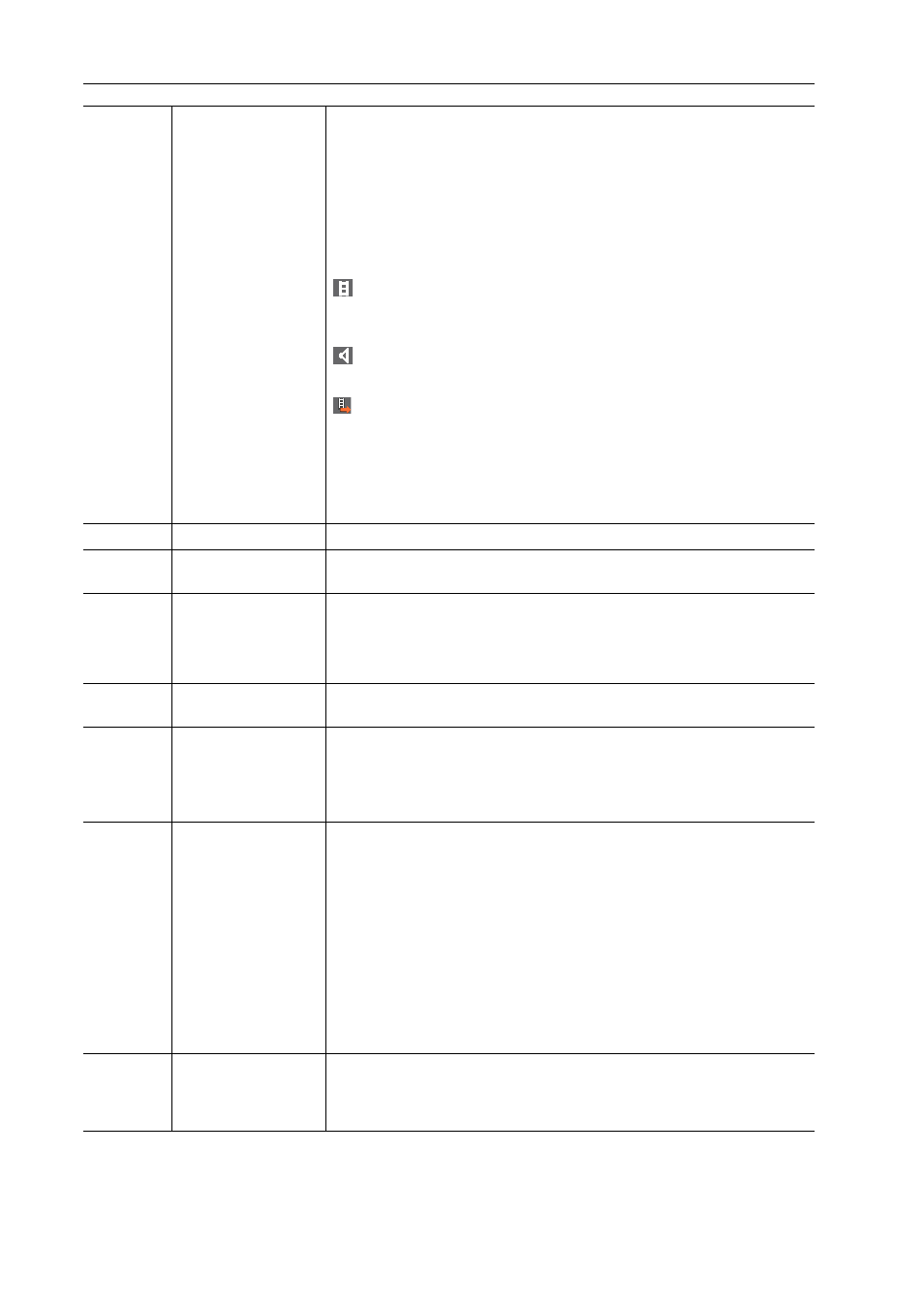
Export von bearbeitetem Inhalt
452
EDIUS - Referenzhandbuch
(2)
Exportprogramm/
Voreinstellungsliste
Zeigen Sie die Exportprogramme in einer gewählten Kategorie in einer Liste
an.
[Voreinstellung]
Zeigen Sie die als Standardprogramme gespeicherten voreingestellten
Exportprogramme an und die vom Benutzer gespeicherten voreingestellten
Exportprogramme.
Erstellen von Exportvoreinstellungen
Löschen von Exportvoreinstellungen
Exportieren von Exportvoreinstellungen (Exportieren)
: Video-Exportprogramm
Kennzeichnet die Exportprogramme, die eine Datei mit einem Videoelement
exportieren.
: Audio-Exportprogramm
Kennzeichnet die Exportprogramme, die ein Audioelement exportieren.
: Eine Voreinstellung, für die die Umwandlung durchgeführt wird
Markieren Sie [Umwandlung aktivieren], um alle voreingestellten Exportpro-
gramme anzuzeigen, einschließlich der voreingestellten Exportprogramme
mit einem Format, das sich von den Projekteinstellungen unterscheidet.
Exportieren einer Datei in ein Format, das sich von den Projekteinstellungen
Erstellen von Exportvoreinstellungen
(3)
[Suchen]
Suchen Sie nach den Exportprogrammen.
(4)
[Zwischen In und
Out exportieren]
Markieren Sie diesen Punkt, um nur den Bereich zwischen In- und Out-Punk-
ten der Timeline zu exportieren.
(5)
[Umwandlung akti-
vieren]
Markieren Sie diesen Punkt, um die Umwandlungsverarbeitung zu aktivie-
ren, die für den Export in Formate verwendet wurde, die sich von den Pro-
jekteinstellungen unterscheiden.
Exportieren einer Datei in ein Format, das sich von den Projekteinstellungen
(6)
[Anzeige Timecode]
Markieren Sie diesen Punkt, um den Export mit auf dem Bildschirm einge-
blendetem Timecode durchzuführen.
(7)
[In 16 Bit/2 Kanal
exportieren]
Markieren Sie diesen Punkt, um in 16 Bit/2-Kanal zu exportieren, unabhän-
gig vom Audioformat der Projekteinstellungen oder des gewählten voreinge-
stellten Exportprogramms. Es ist praktischer, diesen Punkt markiert zu
lassen, wenn ein Mehrkanal-Projekt exportiert wird, das mit der Software
eines anderen Herstellers verwendet werden soll.
(8)
[Stereoskopisch]
Wird nur im stereoskopischen Bearbeitungsmodus angezeigt. Wählen Sie
das Format für die stereoskopische Verarbeitung aus der Liste aus. Die wähl-
baren Punkte unterscheiden sich abhängig vom gewählten Exportprogramm.
[Dualer Stream L/R] exportiert das Video der linken und rechten Seiten zu
einer einzelnen Dual-Stream-kompatiblen Datei.
[Nur links]/[Nur rechts] exportiert das Video der linken oder rechten Seite nur
zur einer einzigen Datei.
[Nebeneinander]/[Oben und unten]/[Linienüberlappung]/[Mischen]/[Ana-
glyph]/[Differenz]/[Gitter teilen] kombinieren und geben das Video der linken
und der rechten Seite an eine einzige Datei aus.
Stereoskopische Verarbeitungsart
[Separate L/R-Clips] gibt das Video der linken und der rechten Seite separat
an zwei verschiedene Dateien aus.
(9)
[Erweitert]
Klicken Sie auf die Erweiterungsschaltfläche, um die Umwandlungsverarbei-
tung zu konfigurieren, wenn in ein Format exportiert wird, das sich von den
Projekteinstellungen unterscheidet.